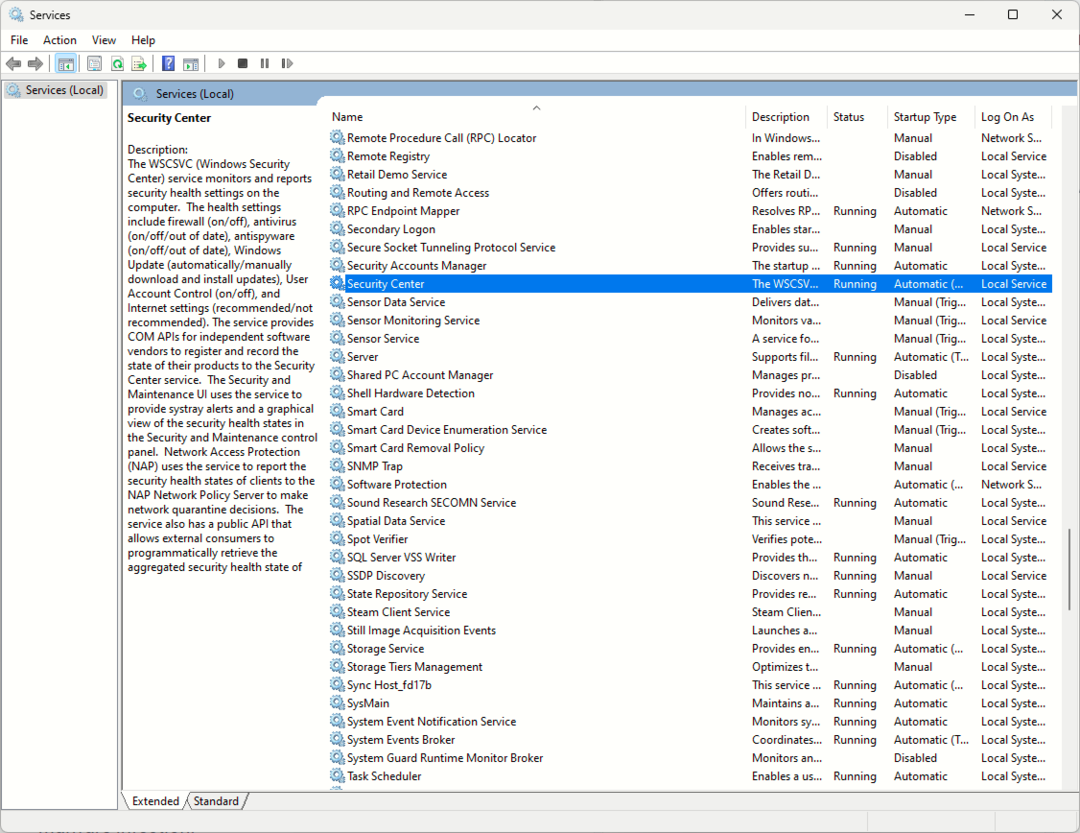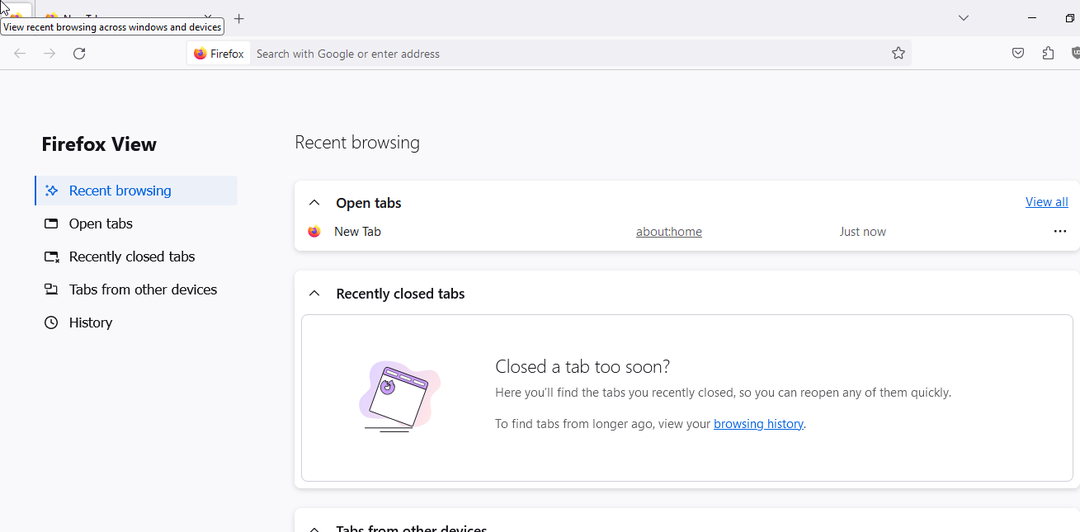Vispirms pārbaudiet spēles servera statusu
- Daudzi lietotāji ir ziņojuši, ka ātrās spēles ielāde un pēc tam iziešana ir palīdzējusi izlabot 1. kļūdu Battlefield One.
- Turpiniet lasīt, lai uzzinātu citus risinājumus.
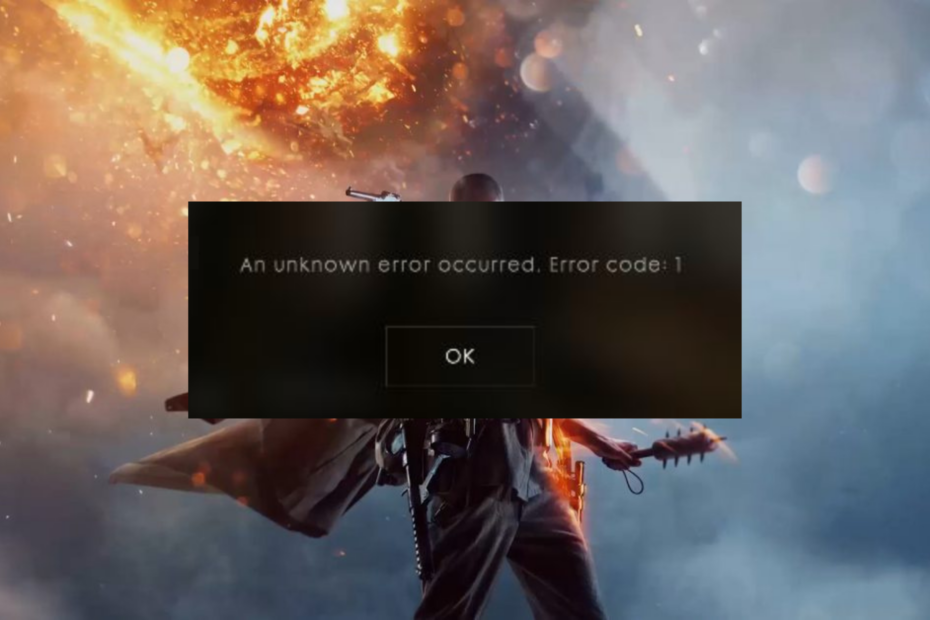
Daudzi lietotāji sūdzējās, ka, spēlējot BF1 PlayStation, viņi nevarēja pievienoties nevienam nomātam serverim un saskārās ar kļūdas ziņojumu: Radās nezināma kļūda. Kļūdas kods: 1
Šajā rokasgrāmatā mēs apspriedīsim izplatītākos iemeslus un piedāvāsim pārbaudītus risinājumus, ko ieteikuši WR eksperti, lai novērstu problēmu.
Kāpēc BF1 tiek parādīts kļūdas kods 1?
- Spēles vai servera kļūdai ir problēmas.
- Spēles laikā mēģināju mainīt serverus
- Iespējams, kāda iemesla dēļ jums tiks bloķēts no servera.
- Kā es varu labot BF1 kļūdas kodu 1?
- 1. Restartējiet ierīci
- 2. Notīriet ierīces kešatmiņu
- 3. Piesakieties citā kontā
Kā es varu labot BF1 kļūdas kodu 1?
Pirms pāriet pie faktiskajiem risinājumiem, lai atbrīvotos no BF1 kļūdas koda 1, veiciet šādas sākotnējās pārbaudes:
- Pārbaudiet spēles un spēļu konsoļu servera statusu.
- Mēģiniet piekļūt spēlei, izmantojot servera pārlūkprogrammu vai pievienojieties draugam tieši no Origin.
- Ātrākais veids būtu ievadīt ātro sakritību, iziet no tā un restartēt spēli.
1. Restartējiet ierīci
Spēļu stacija
Kā mēs pārbaudām, pārskatām un vērtējam?
Pēdējos 6 mēnešus esam strādājuši, lai izveidotu jaunu satura veidošanas pārskatīšanas sistēmu. Izmantojot to, mēs pēc tam esam pārveidojuši lielāko daļu rakstu, lai sniegtu faktiskas praktiskas zināšanas par mūsu izstrādātajām ceļvežiem.
Sīkāku informāciju varat lasīt kā mēs pārbaudām, pārskatām un vērtējam pakalpojumā WindowsReport.
- Nospiediet un turiet PS poga savā PSN kontrollerī un izvēlieties Jauda.

- Izvēlieties Izslēdziet PS4/5 vai Restartējiet PS4/5. Pārliecinieties, ka neizvēlaties Ieejiet atpūtas režīmā; tas pilnībā neizslēdz jūsu ierīci.
- Kad esat restartējis PlayStation, izmēģiniet to pašu, kas izraisīja kļūdu, lai pārbaudītu, vai tā joprojām pastāv.
Xbox
- Nospiediet un turiet Jauda pogu uz konsoles, līdz tā tiek izslēgta.
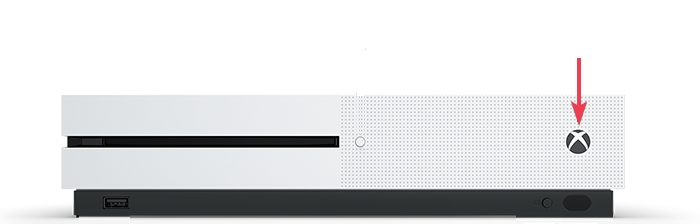
- Atvienojiet strāvas vadu no konsoles un kontaktligzdas. Pagaidiet minūti.
- Tagad pievienojiet vadu atpakaļ un ieslēdziet konsoli.
Ja spēlējat spēli datorā, saglabājiet visu savu darbu un restartējiet to; kad tas ir sāknēts, pārbaudiet, vai problēma joprojām pastāv.
- Kā labot Microsoft veikala kļūdu 0x00000005
- Rocket League kļūda 0: kā to labot Xbox, PS un personālajā datorā
- Kā labot BlueStacks kļūdas kodu 2004?
- Kā novērst Fall Guys kļūdas kodu 200_2147483647
- Windows 11 atjauninājuma KB5032190 ziņotās problēmas ietver uzdevumjoslas ikonu pazušanu un citas
2. Notīriet ierīces kešatmiņu
Spēļu stacija
- Nospiediet un turiet Jauda pogu uz konsoles un turiet to nospiestu, līdz dzirdat divus pīkstienus.

- Noņemiet strāvas vadu no spēļu konsoles aizmugures.
- Uzgaidiet no 30 sekundēm līdz 1 minūtei, pēc tam atkal pievienojiet strāvas vadu konsolei un kontaktligzdai.
- Tagad nospiediet Jauda pogu vēlreiz, lai to atkal ieslēgtu; tas iztīrīs kešatmiņu.
Xbox
- Nospiediet pogu Xbox vai Vadīt Xbox kontrollera pogu, dodieties uz Iestatījumi, pēc tam izvēlieties Sistēmas iestatījumi.

- Izvēlieties Uzglabāšana.
- Iezīmējiet atmiņas ierīci un nospiediet Y pogu uz kontrollera, lai palaistu Ierīces opcijas.

- Izvēlieties Notīriet sistēmas kešatmiņu.
- Klikšķis Jā lai apstiprinātu darbību.
- Kad tas ir izdarīts, nospiediet Vadīt pogu uz kontrollera, lai atgrieztos Xbox sākumlapā.
Neatkarīgi no tā, kuru atmiņas ierīci izvēlaties procesam, šīs darbības notīrīs visu jūsu atmiņas ierīču kešatmiņu.
Windows dators
- Nospiediet pogu Windows + R lai atvērtu Skrien dialoglodziņš.
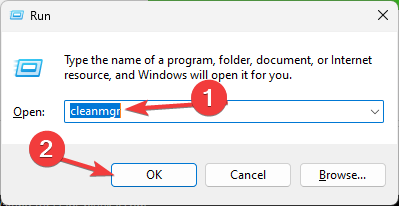
- Tips cleanmgr un noklikšķiniet labi lai atvērtu Diska tīrīšana logs.
- Nolaižamajā izvēlnē atlasiet sistēmas disku, parasti tas ir C, pēc tam noklikšķiniet uz labi.
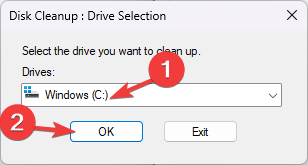
- Klikšķis Notīriet sistēmas failus.
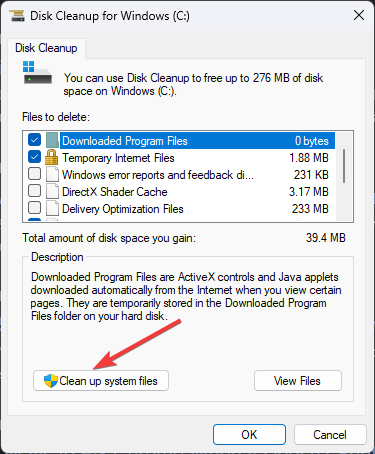
- Vēlreiz atlasiet disku un noklikšķiniet uz labi.
- Atzīmējiet atzīmi blakus visiem vienumiem Dzēšamie faili un noklikšķiniet labi.
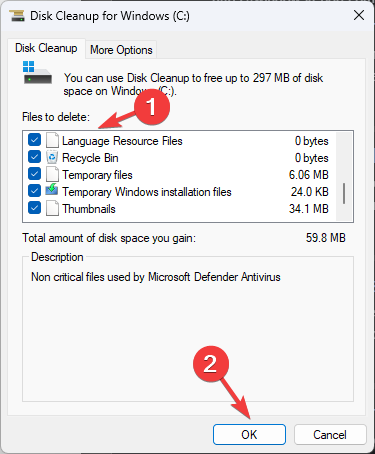
- Klikšķis Dzēst failus lai noņemtu visu ierīces kešatmiņu.
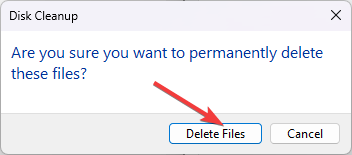
Diska vietas attīrīšana, draiveru atjaunināšana un bojātu failu labošana var palīdzēt novērst tādas problēmas kā BattleField 3 netiek palaists operētājsistēmā Windows 10/11; izlasiet šo rokasgrāmatu, lai uzzinātu vairāk.
3. Piesakieties citā kontā
Vēl viens risinājums, lai izvairītos no šīs kļūdas, ir pamest kontu, kurā radās kļūda, un izveidot jaunu kontu vai izmantot citu kontu. Tam vajadzētu novērst problēmu, un jūs varētu spēlēt spēli bez problēmām.
Ja nekas jums nelīdzēja, jums ir jāsazinās ar Epic Games klientu atbalsta dienestu un jāpaskaidro problēma un labojumi, kurus izmēģinājāt, lai saņemtu papildu palīdzību.
Ja vēlaties uzzināt par izplatītākajām problēmām jūs varētu saskarties, spēlējot Battlefield 1 un to ātrajiem risinājumiem, izlasiet šo rokasgrāmatu.
Vai mēs nokavējām kādu soli, kas jums palīdzēja? Nevilcinieties to pieminēt komentāru sadaļā zemāk. Mēs ar prieku to pievienosim sarakstam.